
Хотите протестировать новые возможности предстоящего крупного релиза macOS? От интерактивных виджетов, новых обоев и аэродинамических заставок до улучшений Safari, игрового режима и многого другого — следуйте нашим инструкциям, чтобы узнать, как установить бета-версию macOS Sonoma. Мы также дадим несколько советов о том, стоит ли устанавливать бета-версию macOS на ваш Mac.
Apple представила macOS Sonoma на своей ключевой конференции WWDC и сразу после этого сделала доступной бета-версию для разработчиков (теперь бесплатно для всех с Apple ID).
Имейте в виду, что не все новые функции будут доступны для всех Mac. Например, для таких функций, как игровой режим, новые функции видеоконференций, поддержка Siri с командами «Siri» и многое другое, потребуется Apple Silicon.
- Apple анонсировала macOS Sonoma с аэродинамическими заставками, игровым режимом и многим другим
- Вот функции macOS Sonoma, которые недоступны для Mac с Intel
Стоит ли устанавливать бета-версию macOS Sonoma?
Бета-версия macOS Sonoma не подходит для использования на вашем основном Mac, если потенциальные ошибки, проблемы с производительностью и совместимостью приложений вас не беспокоят.
Apple официально рекомендует устанавливать бета-версию для разработчиков только на Mac, предназначенные для разработки. Если вы используете свой Mac для критически важной работы, не устанавливайте бета-версию macOS Sonoma — по крайней мере, пока — если только вы не можете установить ее на дополнительный Mac.
Бета-версия macOS Sonoma имеет размер файла около 13 ГБ.
Как установить бета-версию macOS Sonoma
Доступны как бета-версия для разработчиков, так и общедоступная бета-версия macOS Sonoma.
- Убедитесь, что у вас установлена macOS 13.4 или новее.
- Сделайте свежую резервную копию вашего Mac на случай, если вы захотите вернуться к предыдущей версии.
- Вам может потребоваться войти в систему, используя ваш Apple ID, на сайте beta.apple.com, если вы этого еще не делали для общедоступной бета-версии.
- Apple сделала бета-версию для разработчиков бесплатной с бесплатным доступом к Apple Developer. Если вы еще этого не делали, вам может потребоваться войти в систему, используя ваш Apple ID, на сайте developer.apple.com перед выполнением следующих шагов.
- Откройте Системные настройки на вашем Mac.
- Слева выберите Основные > Обновление ПО.
- Ближе к верху нажмите на значок «i» в круге рядом с пунктом «Обновления бета-версий».
- Нажмите стрелки и выберите macOS Sonoma Developer Beta или macOS Sonoma Public Beta.
- Выберите Готово, и бета-версия должна появиться.
- Нажмите Обновить сейчас, и бета-версия Sonoma начнет загрузку.
- После загрузки выберите Обновить сейчас еще раз, чтобы установить бета-версию macOS Sonoma.
Вот как выглядит процесс установки бета-версии macOS Sonoma:
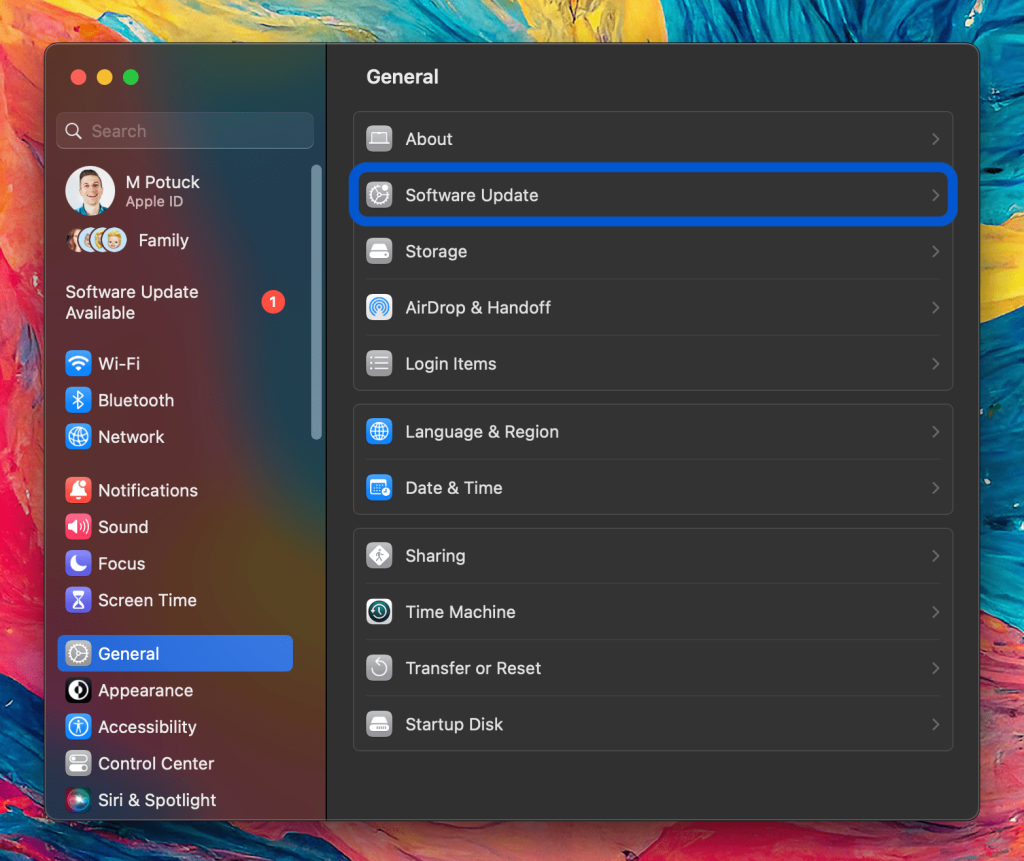
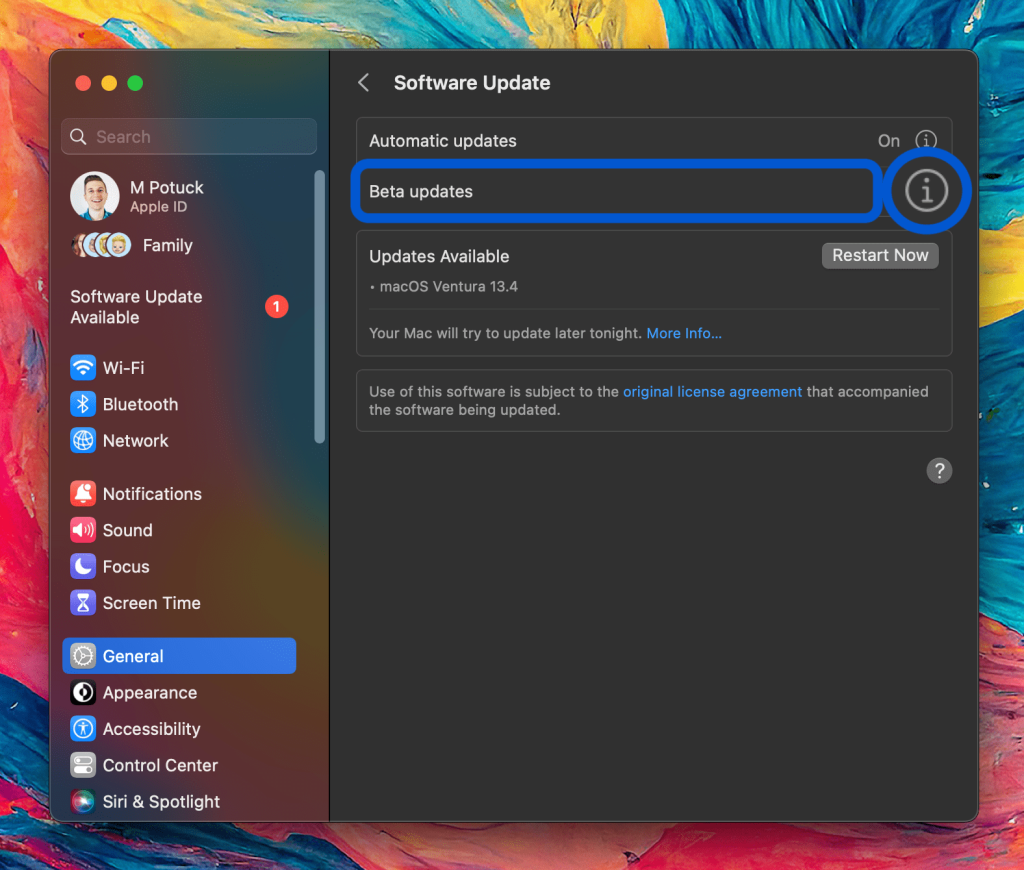
Теперь нажмите на стрелки, чтобы выбрать macOS Sonoma Developer Beta, затем нажмите «Готово».
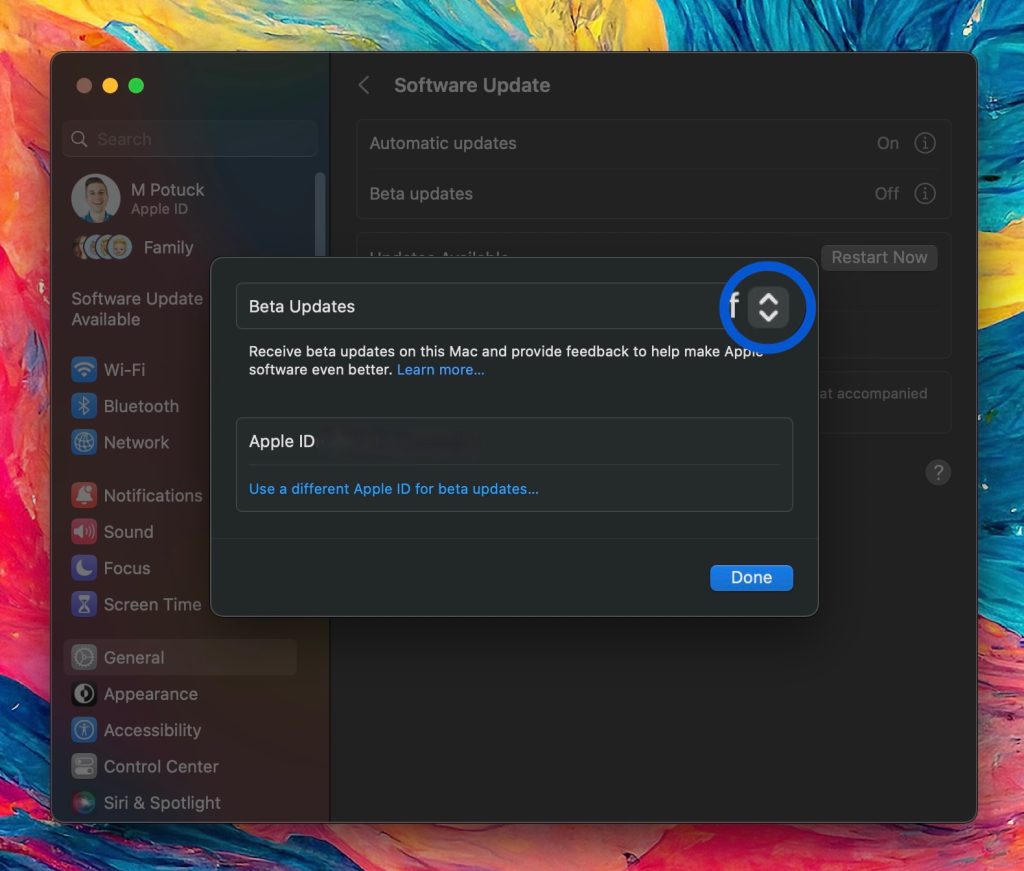
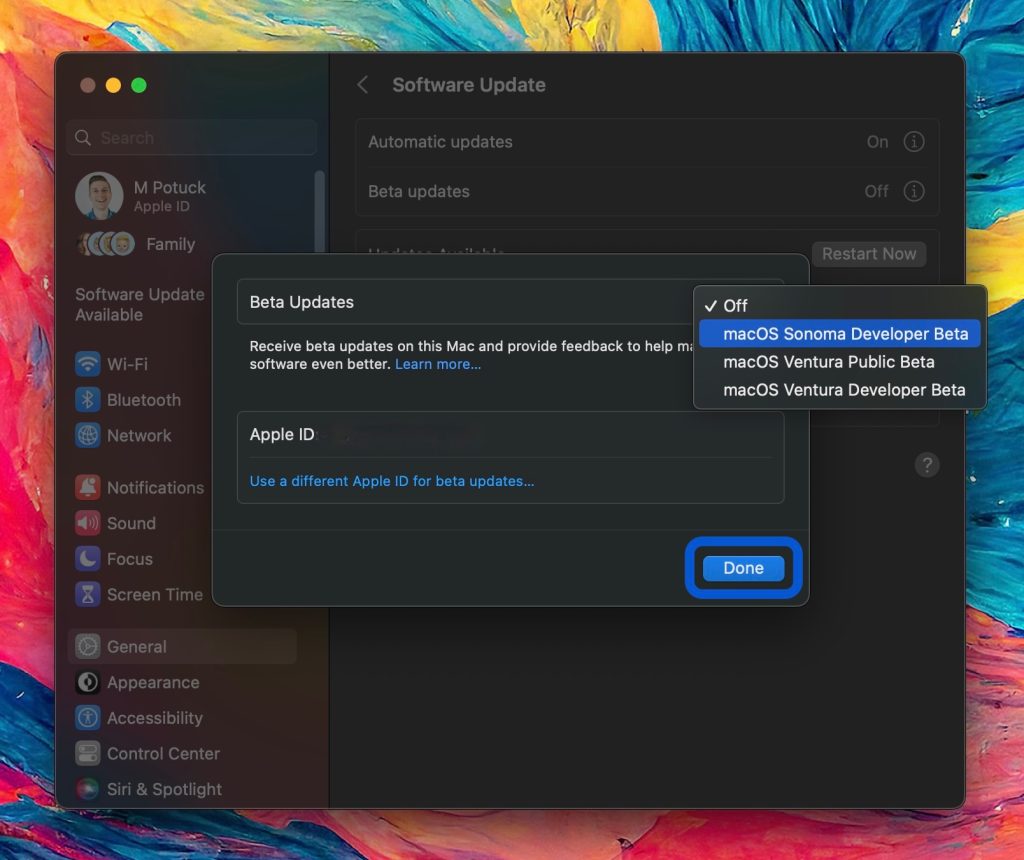
Вы должны увидеть macOS Sonoma Developer Beta, нажмите «Обновить сейчас».
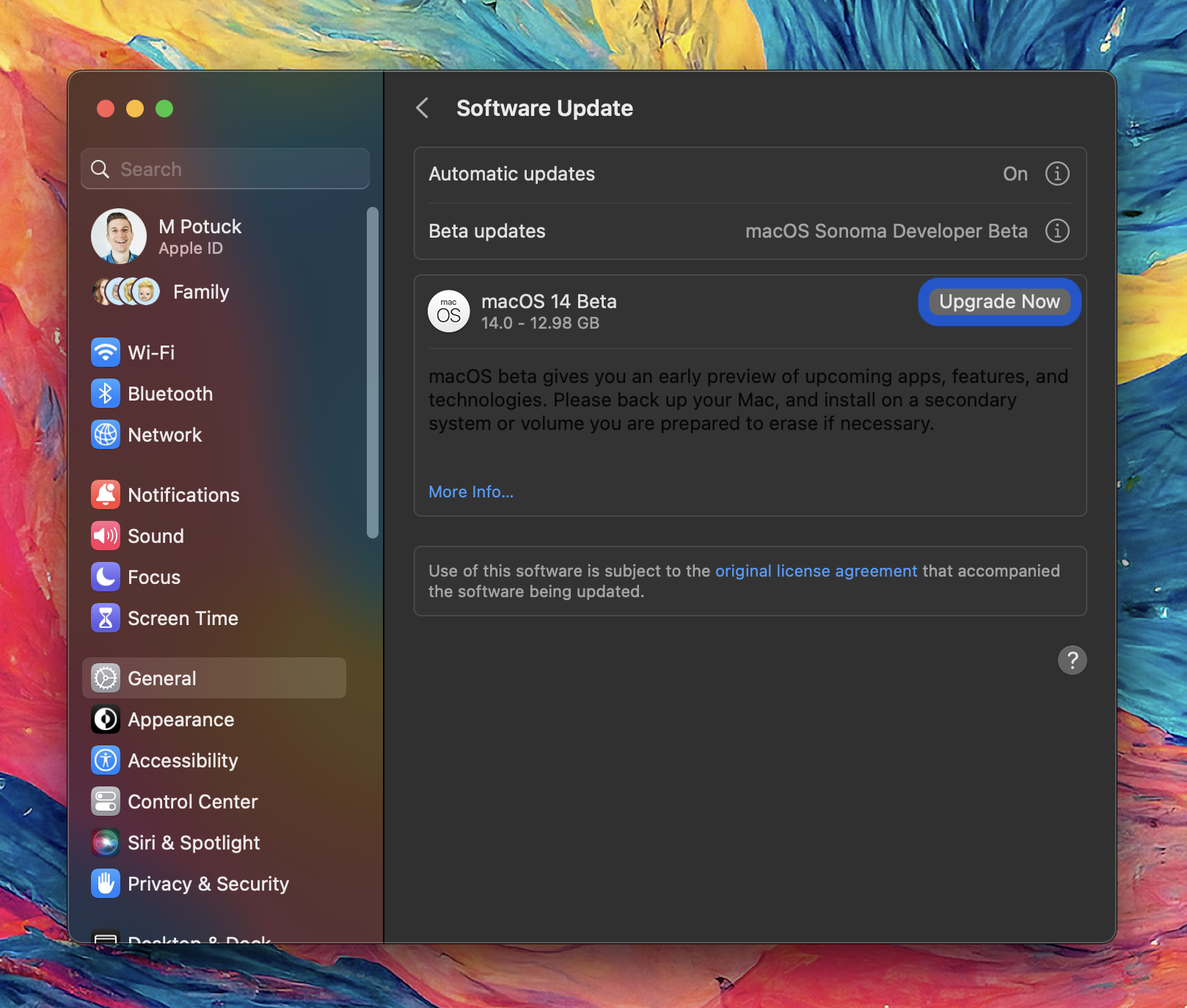
Что вас больше всего радует в новой macOS? Поделитесь своим мнением в комментариях!
Спасибо, что прочитали наше руководство по установке бета-версии macOS Sonoma для разработчиков!
Другие руководства 9to5Mac: